前面已经通过《 2021最新WordPress安装教程(一):Centos7安装Apache》和《 2021最新WordPress安装教程(二):配置PHP和MySQL》两篇文章来介绍了WordPress安装的基础环境配置,现在这篇文章,我们就来正式安装WordPress。
Apache开启PHP支持
Apache测试PHP是否开启
Apache默认是没有开启PHP功能的,我们需要自己手动去开启PHP模块的支持,我们可以先新建一个phpinfo.php文件测试下,在命令行输入如下命令:
echo "<?php phpinfo(); ?>" > /var/www/html/phpinfo.phpecho "<?php phpinfo(); ?>" > /var/www/html/phpinfo.php浏览器中访问下,应该是会出现下面这样没有解析的PHP语句:
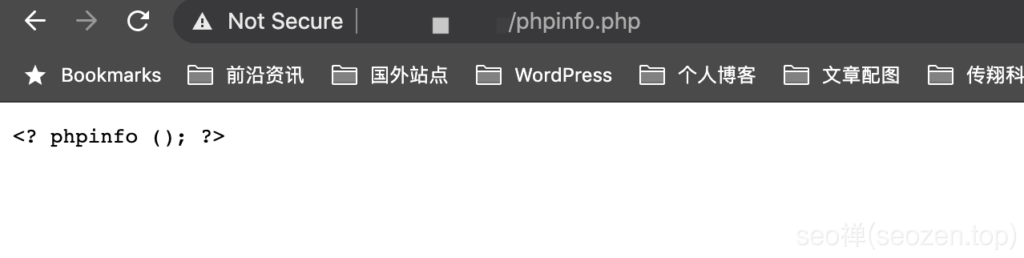
Apache载入PHP模块
我们找到Apache的配置文件httpd.conf在/etc/httpd/conf目录下,使用vim打开编辑:
vim /etc/httpd/conf/httpd.confvim /etc/httpd/conf/httpd.conf提示:在编辑之前不要忘记先备份httpd.conf文件,这是一个好习惯。
\# LoadModule foo\_module modules/mod\_foo.so
#
Include conf.modules.d/\*.conf
#添加下面这行代码到这个位置,载入php模块
LoadModule php7\_module modules/libphp7.so\# LoadModule foo\_module modules/mod\_foo.so
#
Include conf.modules.d/\*.conf
#添加下面这行代码到这个位置,载入php模块
LoadModule php7\_module modules/libphp7.so再重启Apache,输入下面的命令:
apachectl restartapachectl restart再刷新下界面,应该就能看到下面这个信息,说明Apache已经载入了PHP处理模块
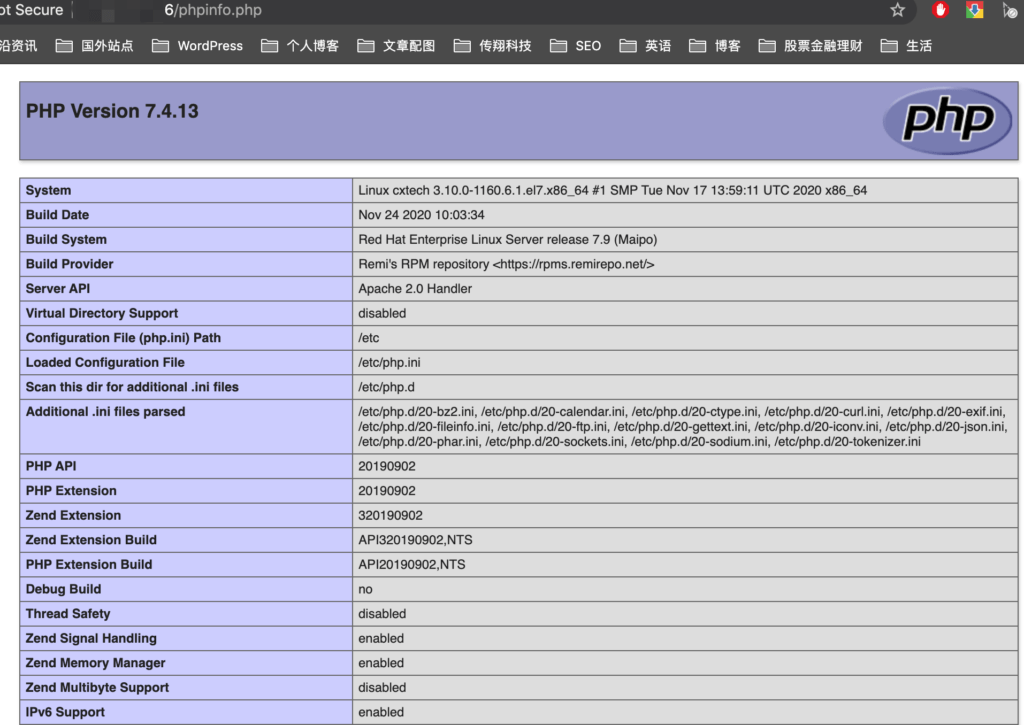
MySQL创建WordPress数据库
在上一篇文章:《2021最新WordPress安装教程(二):配置PHP和MySQL》中我们已经安装好了MySQL,但是还没有正式使用,现在看看如何使用MySQL给WordPress创建一个数据库。
获取修改root密码
从MySQL 5.7版本之后,root原始密码就不再为空,而是一个随机的临时密码,使用下面这条命令查看:
grep "temporary password" /var/log/mysqld.loggrep "temporary password" /var/log/mysqld.log得到初始密码,我们需要先登录MySQL客户端,再修改密码,使用下面这条命令:
mysql -u root -pmysql -u root -p登录之后,你无法进行任务操作,只有修改了密码,MySQL才能让你操作数据库,输入下面这条命令修改密码:
mysql> ALTER USER 'root'@'localhost' IDENTIFIED BY 'new password';mysql> ALTER USER 'root'@'localhost' IDENTIFIED BY 'new password';现在你就有操作MySQL数据库的权限了,我们首先创建一个给WordPress使用的数据库。
创建WordPress数据库
因为你现在是root的用户权限,你可以进行任何数据库操作,首先运行下面这条命令创建一个后面要使用的WordPress数据库:
CREATE DATABASE 你的数据库名称;CREATE DATABASE 你的数据库名称;“你的数据库名称”是需要更换成你自己的数据库名字段的。
创建WordPress数据库用户
创建好WordPress数据库后,我们需要给WordPress单独创建一个用户,再给这个用户授权,这样在实际部署环境中才会比较安全,运行下面这条命令创建一个**WP(WordPress)**用户:
create user '用户名'@localhost identified by '用户密码';create user '用户名'@localhost identified by '用户密码';“用户名”和“用户密码”是需要更换成你自己的信息。
为WP用户授权
前面已经创建好WP数据库和用户,为了安全,这个WP用户只能对WP数据库进行管理,所以我们给WP用户进行单独授权,输入下面这个命令:
grant all privileges on dbname.\* to username@localhost identified by 'password';
flush privileges;grant all privileges on dbname.\* to username@localhost identified by 'password';
flush privileges;这里的“dbname”就是你的WP数据库,username和password就是你前面的WP用户
可以使用下面这条命令,看看我们的授权效果:
show grants for username@localhostshow grants for username@localhostusername 换成wp的用户名
搭建WordPress网站
通过三篇文章,已经详细的讲解如何安装WordPress的安装环境,下面我们开始正式的进行安装配置WordPress,请参看下一篇文章《2021最新WordPress安装教程(四):搭建WordPress网站》
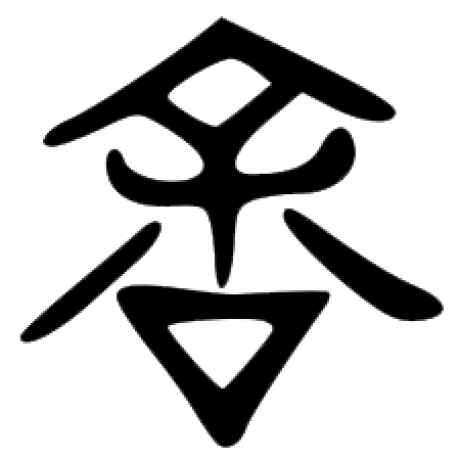 Hello Yu
Hello Yu